Ako nájsť a pripojiť sa k skupine Google Groups

Zistite, ako nájsť a/alebo ako sa pripojiť ku skupine v aplikácii Skupiny Google. Môžete sa pripojiť priamo ku skupine, požiadať o pripojenie ku skupine alebo o pozvánku.
Šetrič obrazovky je na vašom počítači zábavou a možno si ho prispôsobiť podľa svojho vkusu. Ak chcete, aby sa na pracovnej ploche zobrazila animovaná sekvencia, keď sa počítač nejaký čas nepoužíva, nastavte šetrič obrazovky. Šetriče obrazovky sú animácie, ktoré sa objavia, keď váš počítač zostane nejaký čas neaktívny.
Ak chcete nastaviť šetrič obrazovky, postupujte takto:
Kliknite pravým tlačidlom myši na pracovnú plochu a vyberte možnosť Prispôsobiť.
Zobrazí sa okno Personalizácia.
Kliknite na tlačidlo Šetrič obrazovky.
Zobrazí sa dialógové okno Nastavenia šetriča obrazovky.
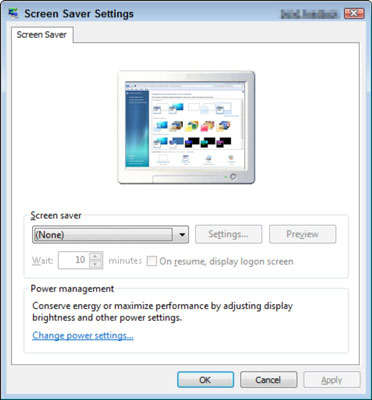
V rozbaľovacom zozname Šetrič obrazovky vyberte šetrič obrazovky. Pomocou šípok v textovom poli Wait xx Minutes nastavte počet minút nečinnosti, aby ste určili, ako dlho bude systém Windows 7 čakať pred zobrazením šetriča obrazovky.
Niektoré šetriče obrazovky vám umožňujú upraviť ich nastavenia: napríklad, ako rýchlo sa zobrazujú alebo koľko čiar vykreslia na obrazovke. Ak to chcete prispôsobiť, kliknite na tlačidlo Nastavenia v dialógovom okne Nastavenia šetriča obrazovky.
Kliknutím na tlačidlo Ukážka zobrazíte ukážku šetriča obrazovky podľa vlastného výberu.
Ak sa vám páči, čo vidíte, môžete si ukážku uložiť.
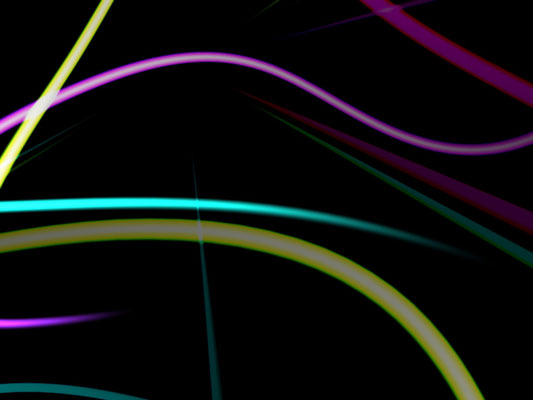
Kliknutím zastavíte ukážku, kliknite na tlačidlo OK a potom kliknite na tlačidlo Zavrieť.
Okno Personalizácia sa zatvorí.
Môžete si tiež prispôsobiť šetrič obrazovky pomocou vlastných osobných fotografií. Skontrolujte tieto články:
Ako vytvoriť šetrič obrazovky z vašich fotografií na počítači Mac
Vytvorte si šetrič obrazovky zo svojich fotografií na počítači
Zistite, ako nájsť a/alebo ako sa pripojiť ku skupine v aplikácii Skupiny Google. Môžete sa pripojiť priamo ku skupine, požiadať o pripojenie ku skupine alebo o pozvánku.
Zistite, ako naplánovať schôdzu Zoom a ako zabezpečiť registráciu účastníkov. Učte sa, ako môžete prispôsobiť schôdze a využiť funkcie prieskumov.
Objavte efektívne textové skratky v InDesign CS5, ktoré vám pomôžu formátovať a usporiadať text pomocou klávesových príkazov.
Skrátky na pracovnej ploche umožňujú rýchly prístup k súborom a programom. Prečítajte si viac o tom, ako ich vytvoriť a spravovať.
Klipart je predkreslená generická kresba a spoločnosť Microsoft poskytuje veľa súborov klipartov zadarmo so svojimi produktmi Office. Do rozloženia snímky programu PowerPoint môžete vložiť klipart. Najjednoduchší spôsob vloženia klipartov je pomocou jedného zo zástupných symbolov na rozložení snímky: Zobrazte snímku, ktorá obsahuje klipart […]
Farba výplne – tiež nazývaná tieňovanie – je farba alebo vzor, ktorý vypĺňa pozadie jednej alebo viacerých buniek hárka programu Excel. Použitie tieňovania môže pomôcť očiam čitateľa sledovať informácie na stránke a môže pridať farbu a vizuálny záujem do pracovného hárka. V niektorých typoch tabuliek, ako je register šekových knižiek, […]
Na úplne najjednoduchšej úrovni je hlavným účelom ACT! má slúžiť ako miesto na uloženie všetkých kontaktov, s ktorými denne komunikujete. Všetky svoje kontakty môžete pridávať a upravovať z okna Podrobnosti kontaktu, pretože obsahuje všetky informácie, ktoré sa týkajú jedného konkrétneho záznamu a […]
Použite tento Cheat Sheet na skok priamo do používania Discordu. Objavte užitočné roboty Discord, aplikácie, ktoré môžete integrovať, a tipy na rozhovory s hosťami.
Kancelársky balík OpenOffice.org má množstvo nástrojov na uľahčenie pracovného života. Keď pracujete v OpenOffice.org, zoznámte sa s funkčným panelom nástrojov (ktorý vyzerá takmer rovnako vo všetkých aplikáciách) a tlačidlami hlavného panela nástrojov, ktoré vám pomôžu so základnými príkazmi pre väčšinu úloh.
Stroj Bombe Alana Turinga nebol žiadnou formou umelej inteligencie (AI). V skutočnosti to ani nie je skutočný počítač. Prelomilo to kryptografické správy Enigmy a to je všetko. Turingovi to však poskytlo podnet na zamyslenie, čo nakoniec viedlo k dokumentu s názvom „Výpočtové stroje a inteligencia“? ktorý publikoval v 50-tych rokoch a ktorý popisuje […]





